系統管理中心的 Microsoft 365 報告 - 項目活動
Microsoft 365 報告儀表板會顯示組織中各個產品的活動概觀。 此功能可讓您深入了解個別產品層級報表,更加深入解析各產品內的活動。 請參閱報告概觀主題。
在 Project 活動報告中,您可以查看每位獲授權使用 Microsoft Project 的使用者與 Project 的互動,以瞭解其活動。 它也會藉由查看造訪的項目數目和建立或編輯的工作數目,協助您瞭解共同作業的層級。
如何取得項目活動報告
- 在系統管理中心,移至 [報告>使用量 ] 頁面。
- 從儀錶板首頁,選取左側導覽中的 [專案 ]。
解譯項目活動報告
您可以使用此報表來查看您環境中 Project 的活動和使用方式。 您會在此報告中看到四個摘要圖表:
- 作用中使用者 - 顯示一段時間內每天作用中的使用者。 目前,這僅包含 Project 網頁版和 Project Online 桌面用戶端。
- 依用戶端) ( 的作用中使用者 - 依用戶端 (Project for the Web 與 Project Online 桌面用戶端) ,顯示一段時間內每日作用中的使用者。
- Project 活動 - 顯示一段時間后,針對 Web 和 Project Online 桌面用戶端) 的 Project (每個用戶端的每日會話數目。
- 工作活動 - 顯示在 Project for the Web 中建立或編輯一段時間的每日工作數目
報表也有一個數據表,顯示環境中每個專案用戶的活動。
選取 [選擇欄位] 以新增或移除資料表中的欄位。
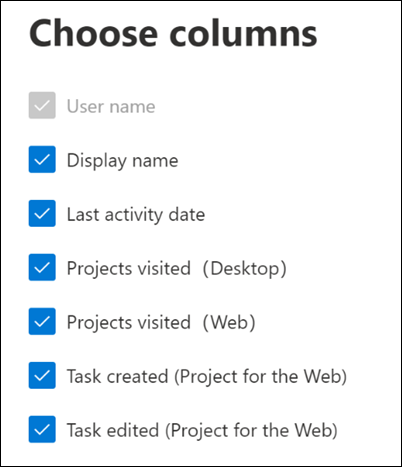
您也可以選取 [匯出 ] 連結, 將報表數據匯出至 Excel .csv 檔案。 這會匯出所有使用者的資料,並可讓您進行簡單的排序和篩選,以便進一步分析。
您可以檢視 Project 活動 報告,以查看過去 7 天、30 天、90 天或 180 天的趨勢。 如果您在報表中選取特定日期,則會據以更新每個用戶數據表,以顯示使用者在當天的使用量。 不過,這項功能僅適用於最近 28 天。
隱私權設定對儀錶板的影響
如果使用者或系統管理員的隱私權設定設為 [兩者皆非],我們就不會有適用於 Project Online 桌面用戶端 之 Project 活動圖表的精確度量。 顯示的數位會被加上不足的數目。 如需隱私權設定的詳細資訊,請參閱使用原則設定來管理 Microsoft 365 Apps 企業版 的隱私權控制。
使用者活動資料表
以下是用戶活動數據表中每個計量的定義。
| 項目 | 描述 |
|---|---|
| 使用者名稱 | 使用者的主體名稱。 |
| 顯示名稱 | 使用者的完整名稱。 |
| 上次活動日期 | 該數據列中的使用者在 Project 中有活動的最新日期,包括摘要報告中的任何活動。 |
| (桌面) 瀏覽過的專案 | 用戶在頁面右上方選取的時間範圍內,在 Project Online 桌面用戶端 中開啟的項目數目。 |
| (Web) 瀏覽過的專案 | 用戶在頁面右上方選取的時間範圍內,在 Project for the Web 中瀏覽的項目數目。 |
| (Web) 建立的工作 | 用戶在頁面右上方所選取的時間範圍內,在 Project 網頁版中建立的工作數目。 |
| (Web) 編輯的工作 | 在頁面右上方所選取的時間範圍內,使用者在 Project for the Web 中編輯的工作數目。 |
| 其他 | 如果使用者已在 Project Online 桌面用戶端 或 Project for the Web (中執行活動,但未涵蓋在頁面右上方所選取時間範圍內的其他數據行) ,則此值為 true。 如果用戶沒有,此值為 false。 |
意見反應
即將登場:在 2024 年,我們將逐步淘汰 GitHub 問題作為內容的意見反應機制,並將它取代為新的意見反應系統。 如需詳細資訊,請參閱:https://aka.ms/ContentUserFeedback。
提交並檢視相關的意見反應